目次
添付ファイルページとは?SEO的に問題になる理由
WordPress で画像や PDF をアップロードすると、自動的に「添付ファイルページ(attachment page)」が生成されます。
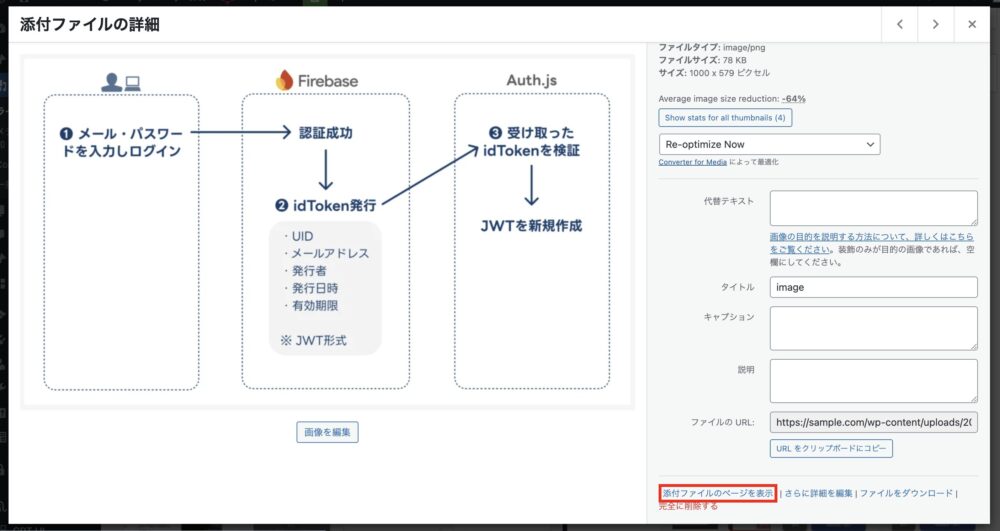
このページはファイル1つにつき1ページ存在し、デフォルトでは画像やファイルリンクだけが表示されるシンプルなものです。
一見すると便利そうに見えますが、SEO 的には以下のようなデメリットがあります。
- コンテンツが薄い → 本文がほぼなく「低品質ページ」と見なされる可能性
- 重複コンテンツ問題 → 親記事と添付ページの両方がインデックスされると評価が分散
- ユーザー体験が悪い → 検索や SNS から画像だけのページに飛ばれると本来の記事にたどり着かない
そのため、多くのサイトでは添付ファイルページを無効化して、親記事やトップページへリダイレクトさせるのが一般的です。
無効化すべきケース/残してもよいケース
無効化がおすすめのケース
- 通常のブログや企業サイト
- アフィリエイトサイトやオウンドメディア
- SEO を強化したい一般的なサイト全般
残してもよいケース
- 写真ギャラリーサイトや作品ポートフォリオ
- 画像や動画を「単体で見せる」ことに価値があるサービス
- 添付ファイルページに独自のテンプレートを作り込み、説明文や追加情報を入れている場合
多くの人にとっては「不要なページ」なので、無効化してしまって問題ない📝
添付ファイルページを無効化する方法
方法1:functions.phpにコードを追加する(推奨)
最も一般的なのは、テーマの functions.php に以下を追記する方法です。
// 添付ファイルページを無効化
add_filter( 'option_wp_attachment_pages_enabled', '__return_false' );
このコードを追加すると、添付ファイルページにアクセスがあった場合、
親記事(その画像を挿入した記事)へリダイレクトされます。
親記事が存在しない場合は、トップページへリダイレクトされます。
方法2:options.phpで直接設定する
コード編集に抵抗がある場合や、テーマに依存せず設定したい場合は options.php を利用できます。
- 管理画面にログインした状態で以下にアクセス
https://あなたのサイト/wp-admin/options.php - ブラウザ検索で
wp_attachment_pages_enabledを探す - 値を
1(有効)から0(無効)に変更し、保存
これで添付ファイルページが無効化されます。
注意点
options.phpは WordPressのすべてのオプションを直接編集できる危険なページです。- 誤って他の値を変更するとサイトが正常に動かなくなる可能性があります。
- 安全のため、バックアップを取った上で慎重に操作しましょう。
WordPress 6.4以降のデフォルト挙動について
WordPress 6.4 からは、新規インストールのサイトでは添付ページがデフォルトで無効化されています。
つまり、これから新しく WordPress を立ち上げる人は特に設定をしなくても問題ありません。
ただし、既存のサイトでは自動的に切り替わらないことがあるため、自分の環境でどうなっているか確認しておくのがおすすめです。
無効化されているか確認する方法
①メディアライブラリから画像を1つ選び、その「添付ページのURL」にアクセスしてみる
- 親記事にリダイレクトされる → 無効化済み
- 画像だけのページが開く → 無効化されていない
②Google Search Console で「除外 > ページがリダイレクトされました」の項目を確認する
まとめ:不要なら早めにリダイレクト設定を
添付ファイルページは、多くのサイトにとって SEO 的に不要な存在です。
無効化して親記事やトップページにリダイレクトすることで、
- 検索エンジンに評価されやすい
- ユーザーを迷子にさせない
- サイト全体の品質を高められる
といったメリットがあります。
特に古い WordPress サイトを運営している人は、一度「添付ファイルページがどうなっているか」確認してみると良いと思います。



